![[-WordPress-]-最も簡単にファビコンを設置する方法](http://wpbeginner.ki-blog.biz/files/2020/07/WordPress-最も簡単にファビコンを設置する方法.png)
ファビコンを設置しようとググって調べてみても、Webツールで拡張子をわざわざ.ico に変換させたり、面倒くさい。
それに、プラグインを使っても、テーマを編集させても、なぜか思うように行きません。
偶然、それより、もっと簡単な方法を見付けたので記事にしてみました。
この方法では、Webツールを使って、わざわざ拡張子を.ico に変換させるような面倒な手続きは必要ありません。
ファビコンとは?
ブラウザを開いた際、タブの上部やお気に入りに追加した際、表示される画像。
ファビコンを設置するメリット
沢山のタブを開いていて作業している場合、他のサイトと差別化でき、一目でサイトを認識して貰える。
また、ファビコンと共にサイトを認識して貰え、ブランディングができる。
ファビコンを設置する最も簡単な方法
ファビコン画像の用意
Illustrator やその他ツールによりファビコン画像を作成し、.png形式で書き出す。
画像は、512 × 512ピクセル以上の正方形にする必要がある。
管理画面の外観→カスタマイズをクリック。
カスタマイズ画面で「サイト基本情報」をクリック。
画面をスクロールさせ、「サイトアイコン」の項目を表示。
サイトアイコンをアップロード
サイトアイコンの項目の「サイトアイコンを選択」をクリック。
「画像を選択」画面が現れるので、画像をアップロード。
サイトアイコンの設置の完了
サイトアイコンの設置が完了しました。
上の「公開」ボタンを押すと、ファビコンが設置の完了です。
この記事を読んだ方は、こんな記事にも興味を持たれています。
(Visited 216 times, 1 visits today)
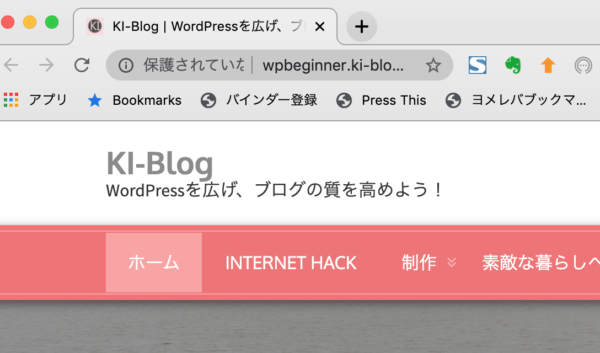
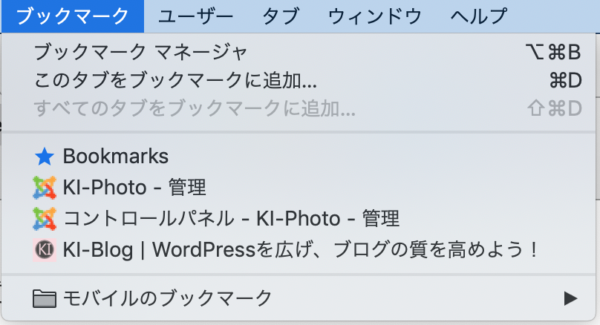






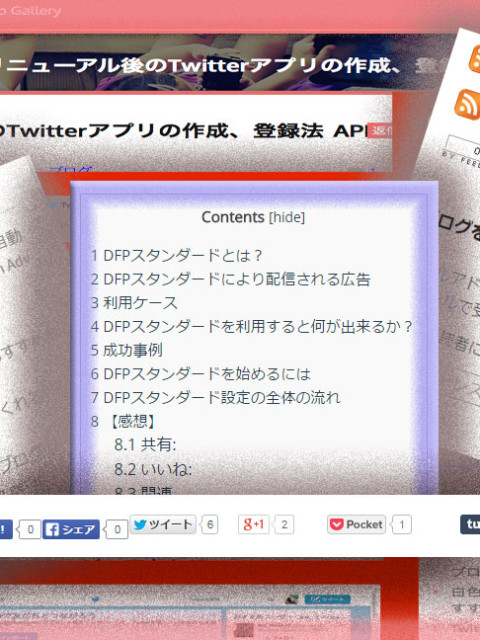
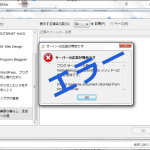
 RSS - 投稿
RSS - 投稿